CAD窗户在平面图怎么画?
溜溜自学 室内设计 2022-03-29 浏览:1471
大家好,我是小溜。AutoCAD是非常不错的精确绘图软件,我们可以使用各种命令进行绘制图纸。在室内平面设计图中,窗户是非常必要的存在,但是CAD窗户在平面图怎么画?许多新手可能对此毫无头绪,为了帮助大家更快上手,下面的教程分享给大家。
想要更深入的了解“CAD”可以点击免费试听溜溜自学网课程>>
工具/软件
电脑型号:联想(Lenovo)天逸510S; 系统版本:Windows7; 软件版本:CAD2010
方法/步骤
第1步
将点1和点2作为起始点和终点画窗户
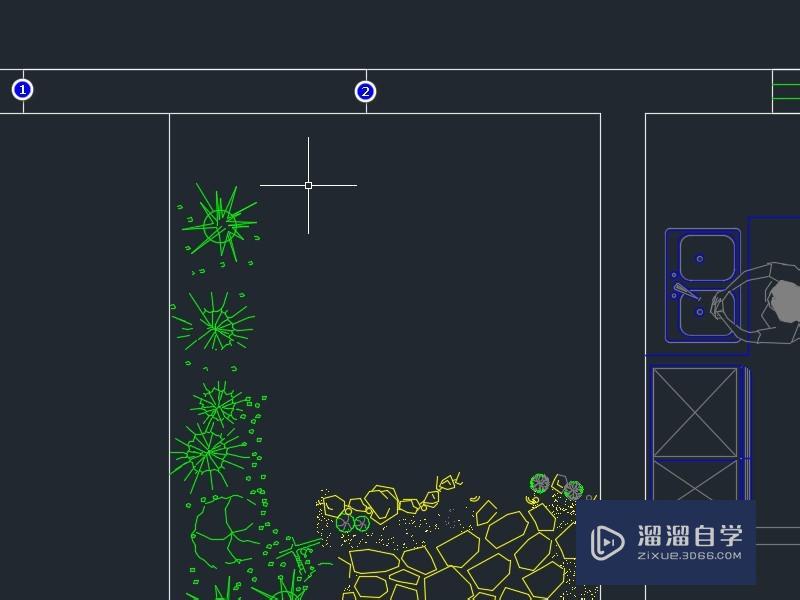
第2步
输入快捷键 MLSTYLE 空格键 进入双线设置

第3步
输入 新建双线的样式名称
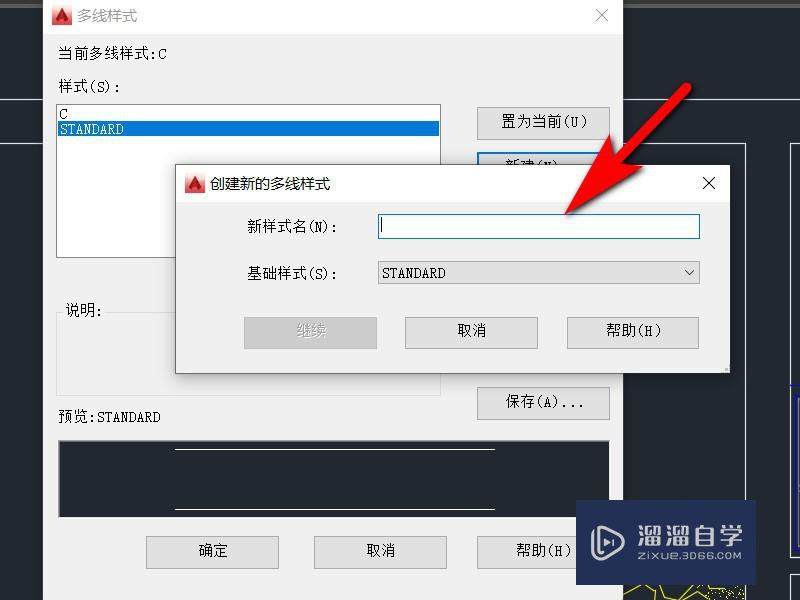
第4步
点击添加 默认是有两个线,再点击两次添加即可添加2个线,一共四个线
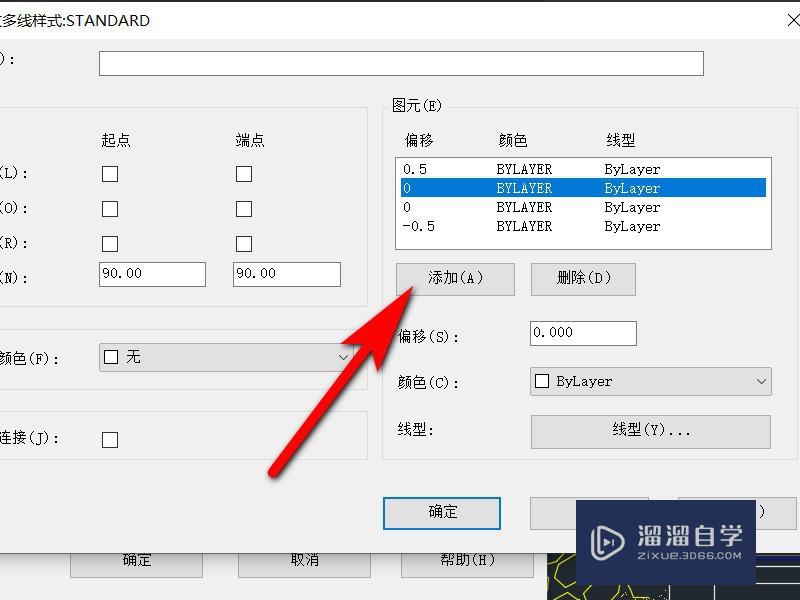
第5步
点击栏目中的数字 在下方修改即可改变距离

第6步
点击栏目中的颜色 在下方修改即可改变线的颜色
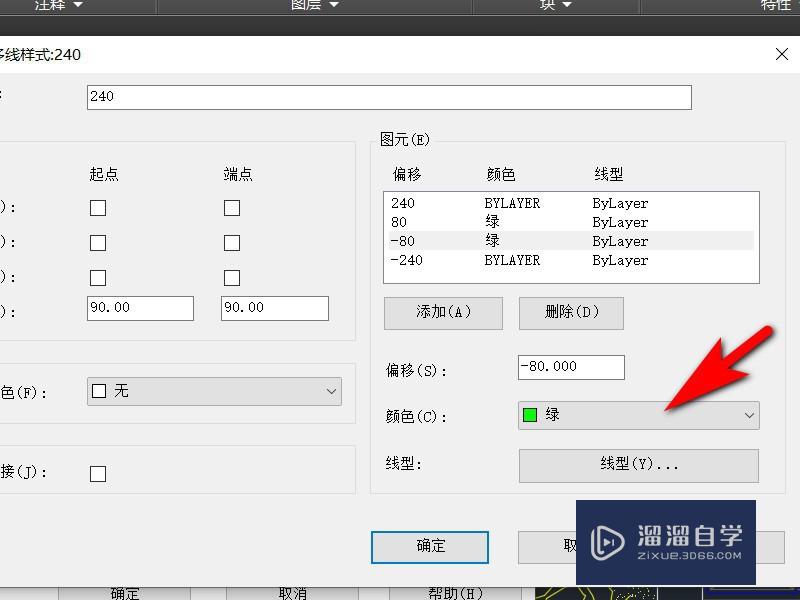
第7步
点击确定即可保存
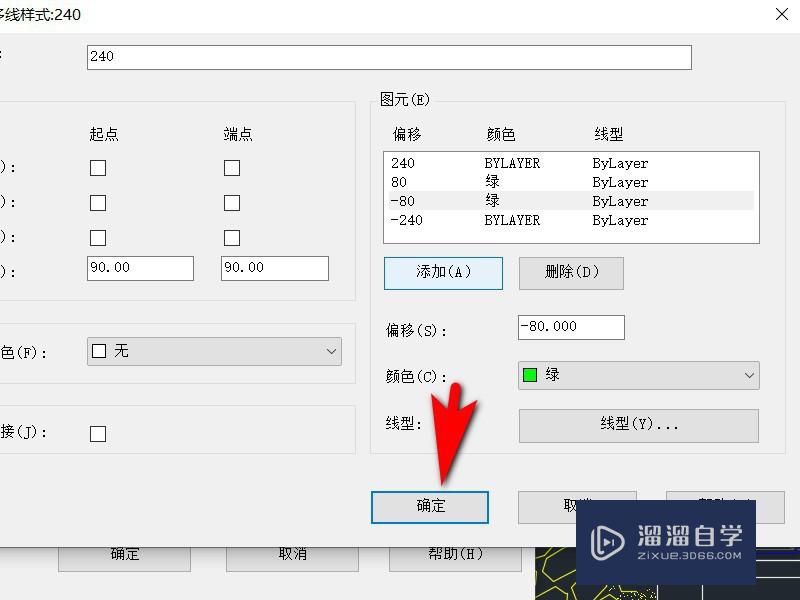
第8步
在下方会出现预览的四条线,点击置为当前 确定
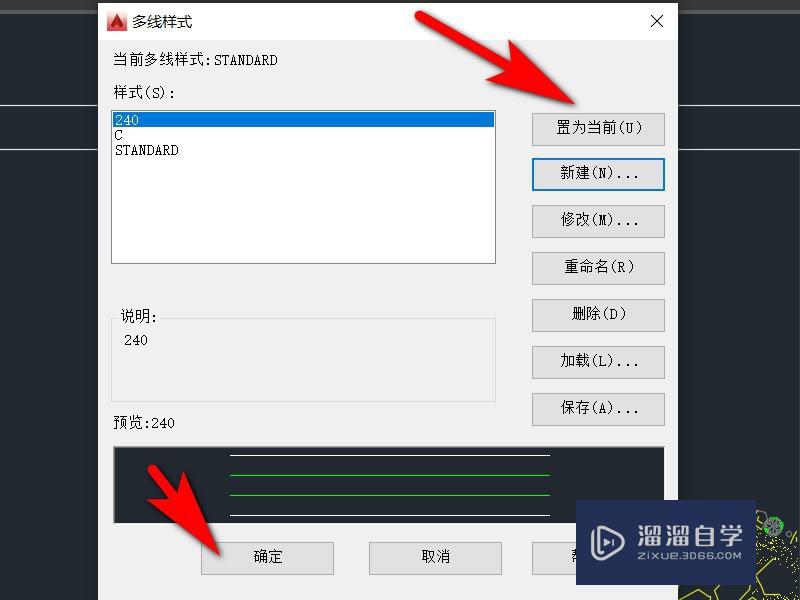
第9步
输入ml 空格 将点1和点2作为起始点和终点输入s调节比例即可
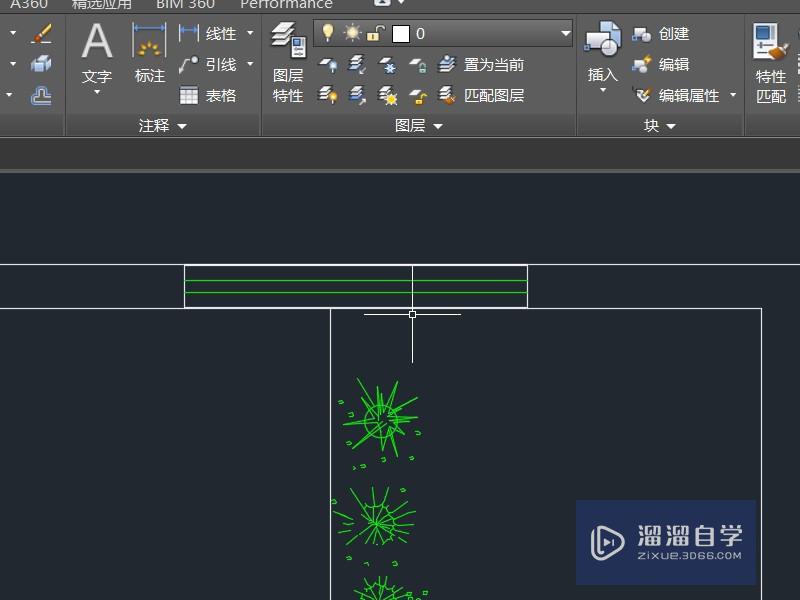
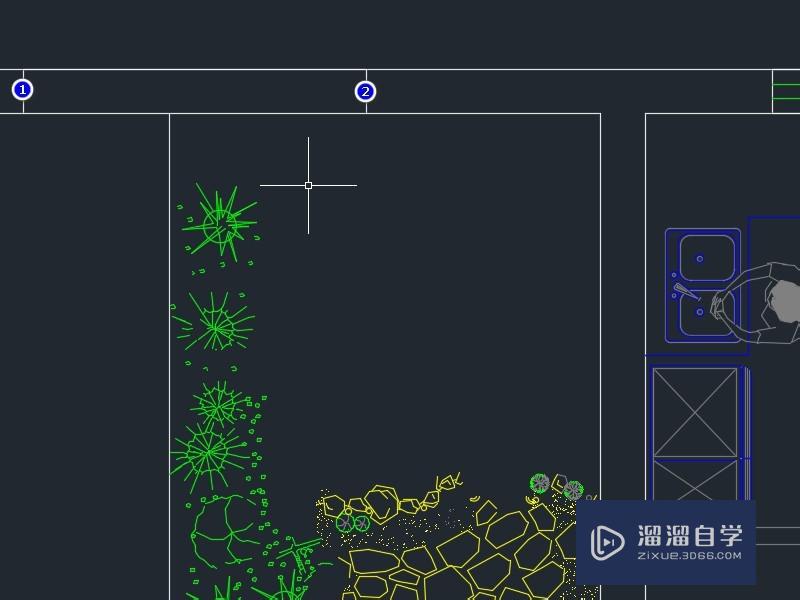
温馨提示
以上就是关于“CAD窗户在平面图怎么画?”全部内容了,小编已经全部分享给大家了,还不会的小伙伴们可要用心学习哦!虽然刚开始接触CAD软件的时候会遇到很多不懂以及棘手的问题,但只要沉下心来先把基础打好,后续的学习过程就会顺利很多了。想要熟练的掌握现在赶紧打开自己的电脑进行实操吧!最后,希望以上的操作步骤对大家有所帮助。
相关文章
距结束 06 天 10 : 12 : 01
距结束 01 天 22 : 12 : 01
首页









